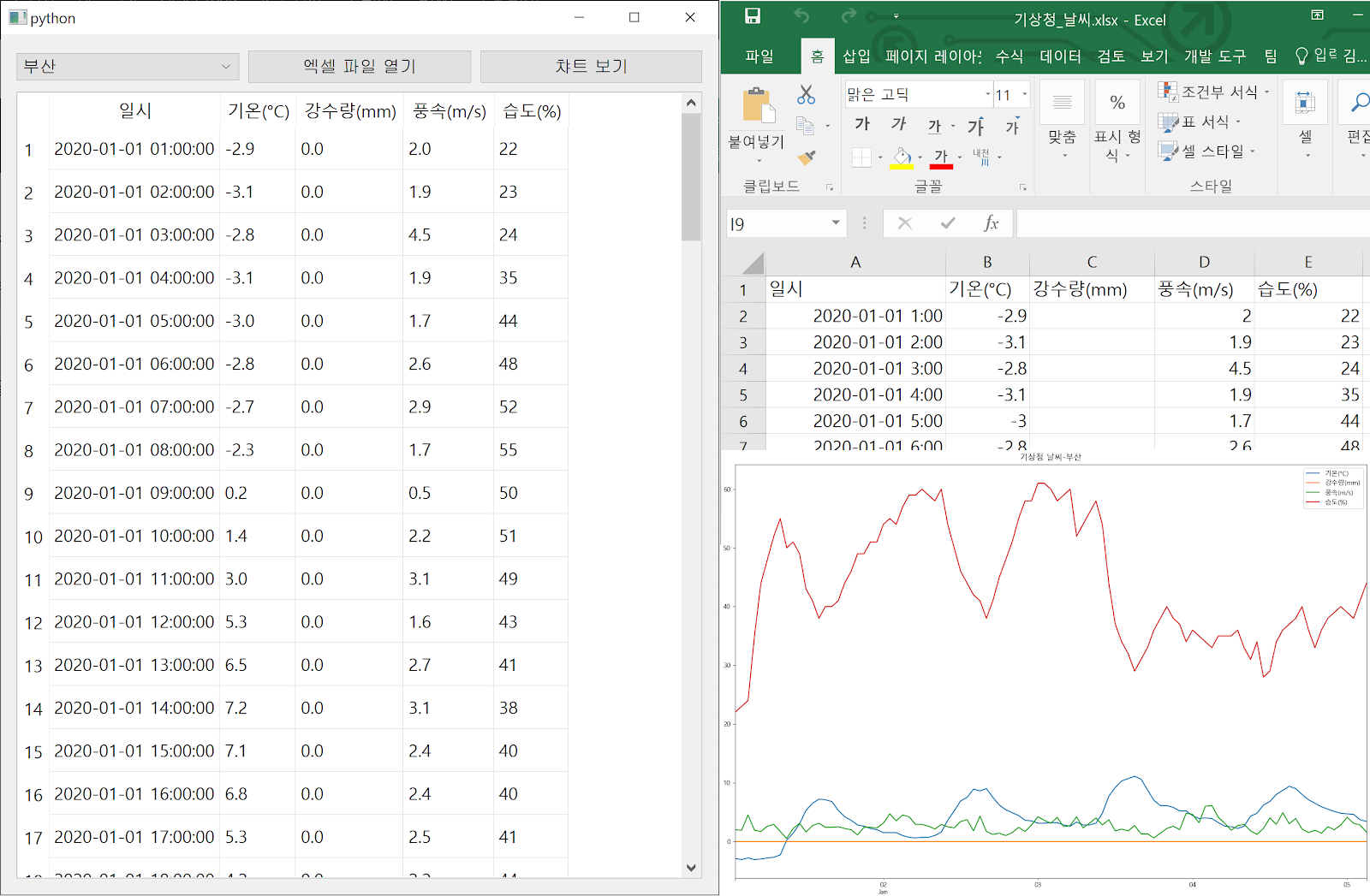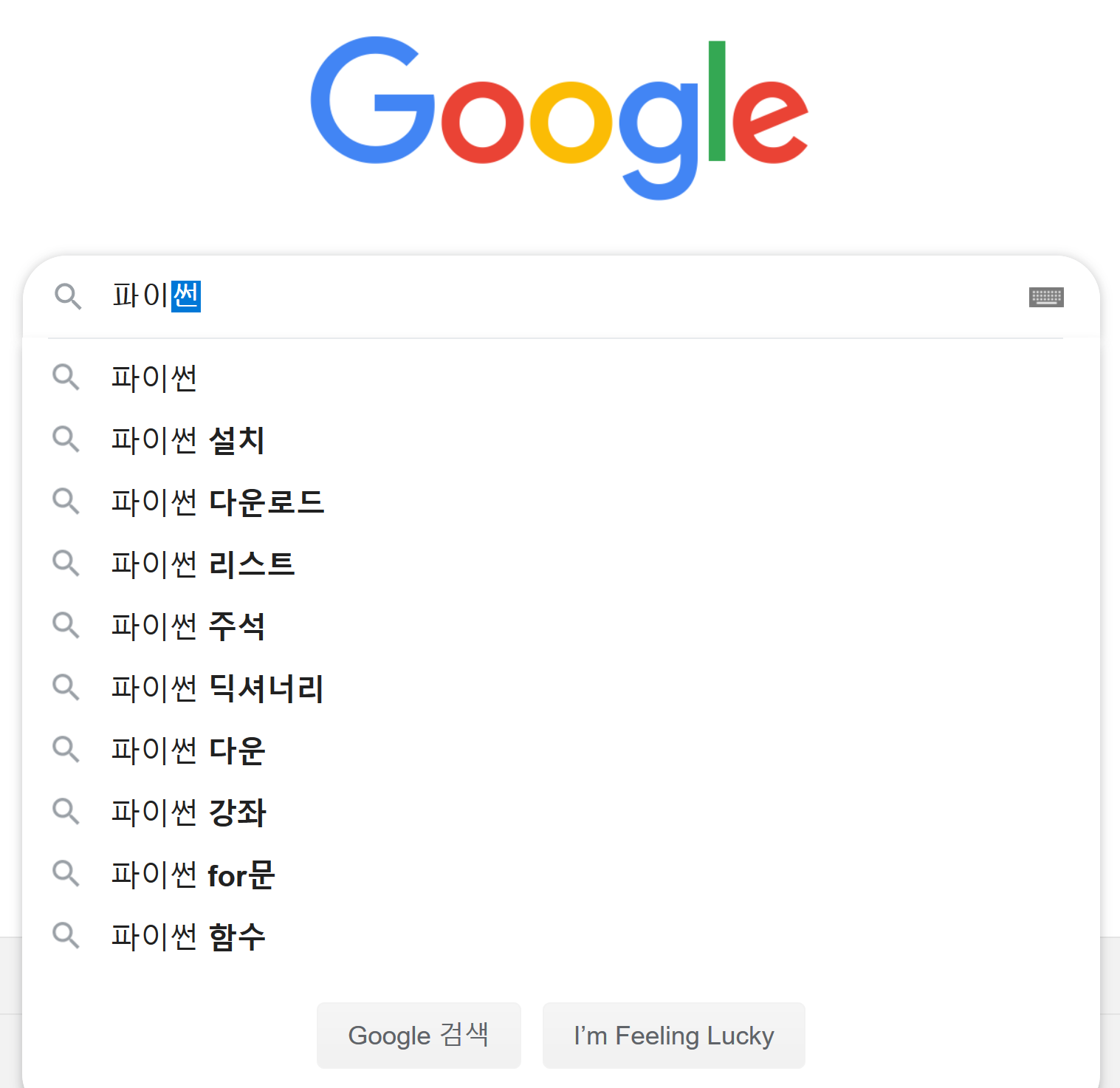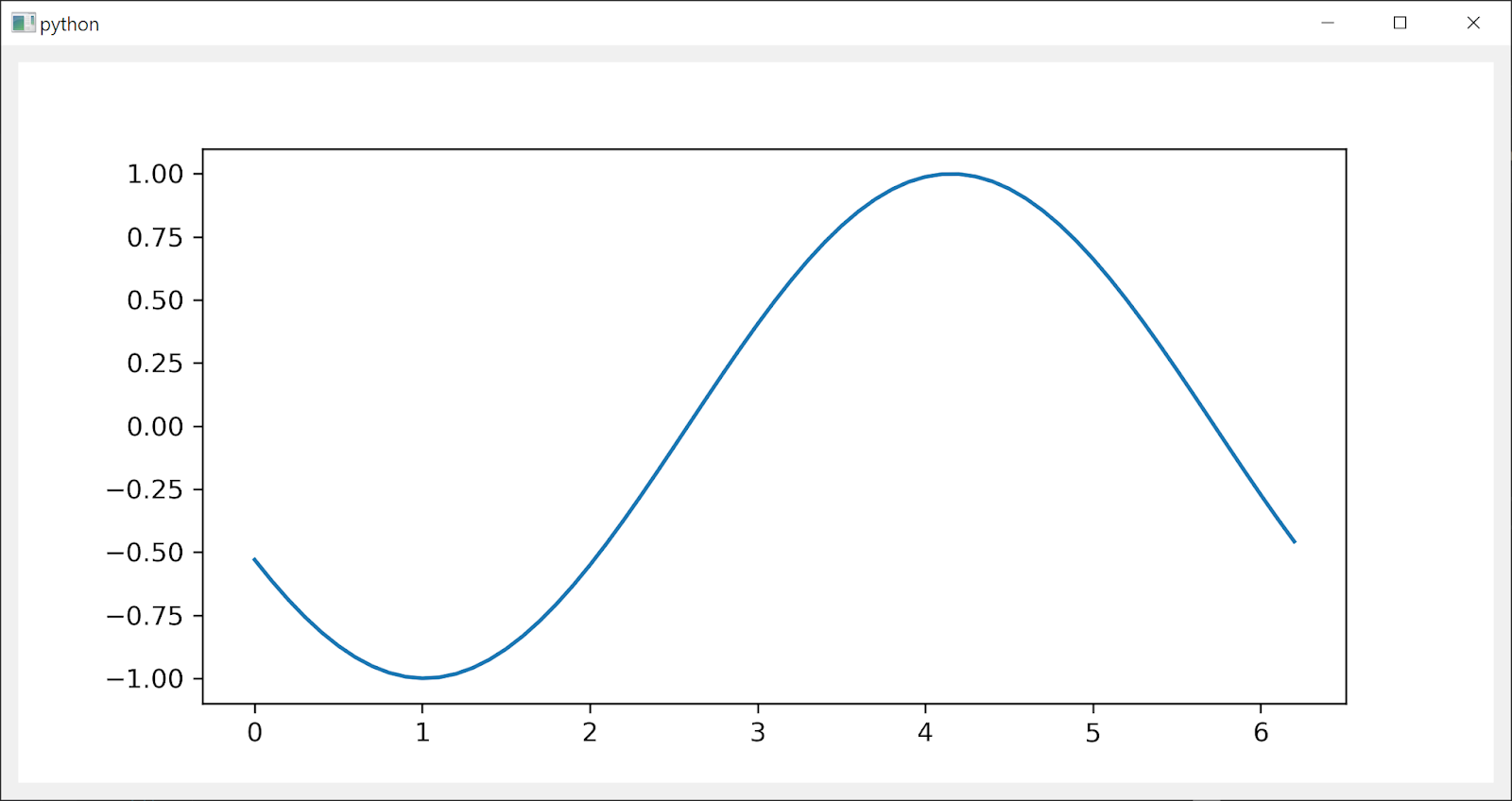Google Maps API로 구글맵 제작하기
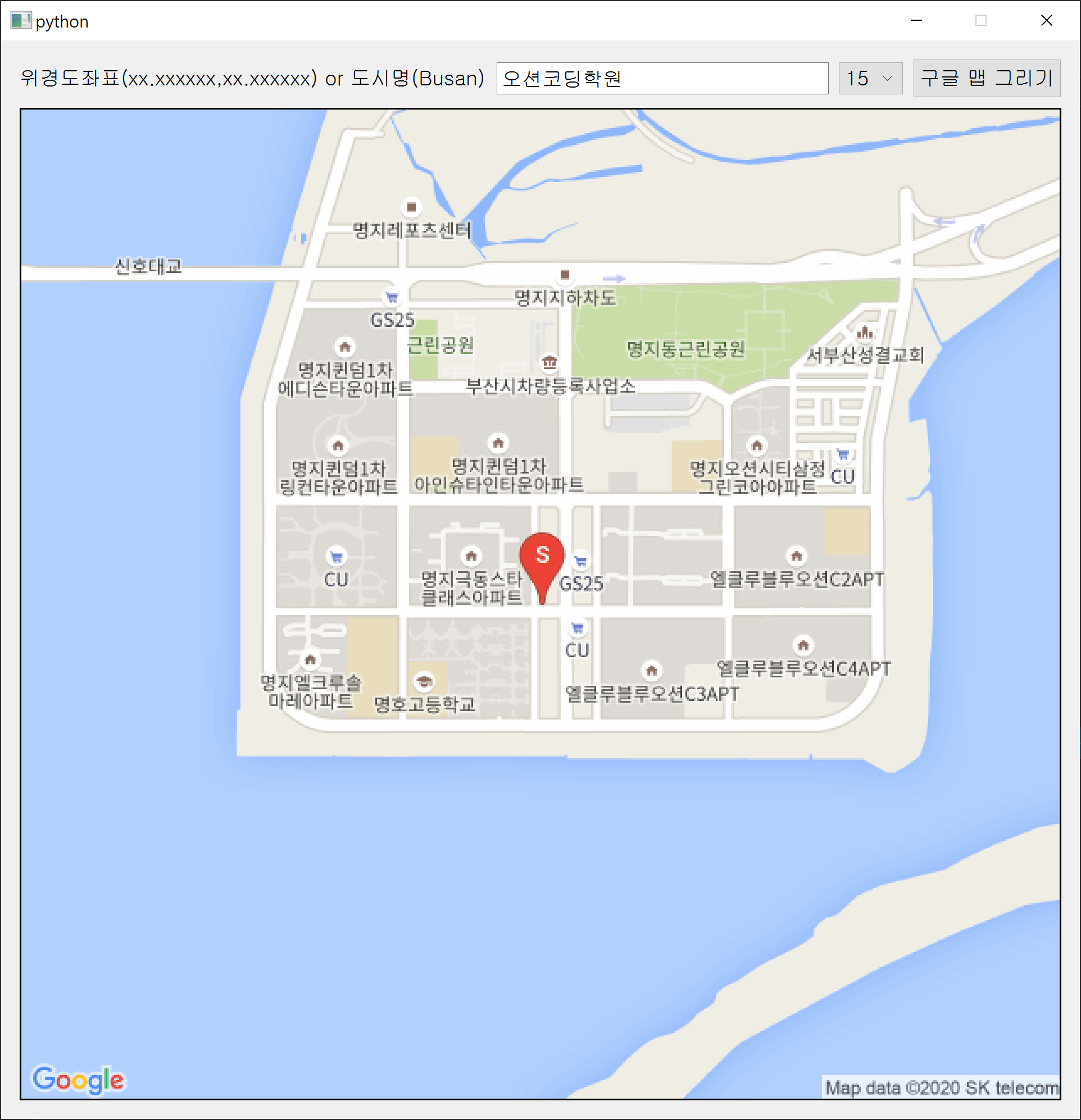
개요 이번에는 파이썬 + 구글맵 + PyQt5 를 이용해 아래와 같은 프로그램을 만들어 보았습니다. 지명이나 위경도 좌표를 입력하고, 그리기 버튼을 누르면 구글에 REST 기반 요청신호 (Http Request)를 보내 지도를 이미지로 다운로드 받아 화면에 표시하는 방식입니다. 프로그램 실행 화면 지도에 GPS센서로부터 수신된 위경도 좌표를 표시할 일이 생겼는데, NAVER, KAKAO 지도는 국내만 지원되어 제외하고 구글 맵으로 연동해 보았습니다. 이 예제를 실행하기 위해서는 Google Cloud Platform(GCP) 에 사전에 가입하고 구글맵을 사용하기위한 Key를 발급받아야 합니다. [GCP 소개 : 출처 GCP 홈] 이 키를 통해 구글로 정보를 요청하고 받아와서 출력하는 방식입니다. GCP는 구글맵뿐만 아니라 컴퓨팅, 네트워킹, 빅테이터 관련한 다양한 서비스를 제공합니다. 구글의 클라우드 서버가 존재하는 지역정보입니다. [GCP 리전 소개 : 출처 GCP 홈] 이 글에서 Google Maps Platform에 가입절차 및 Key를 받는 과정은 생략 합니다. ...